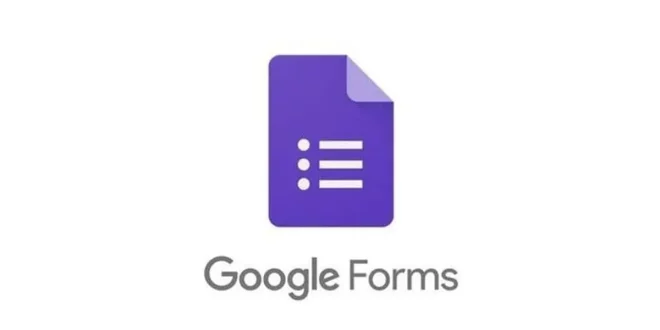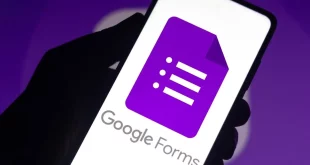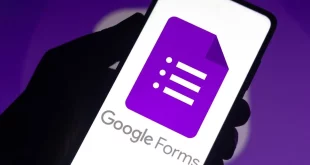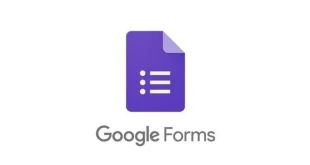Tutorial Cara Memasukkan Soal ke Google Form dari Alkisahnews.com. Google Form adalah alat yang sangat membantu untuk membuat soal ujian atau kuis secara online. Dengan antarmuka yang sederhana dan fitur-fitur yang lengkap, siapa pun bisa membuat soal dengan mudah, baik secara manual maupun otomatis.
Langkah dan Cara Memasukkan Soal ke Google Form
Cara Manual: Menyusun Soal Langsung di Google Form
Jika kamu ingin membuat soal satu per satu langsung di Google Form, ikuti langkah-langkah berikut:
- Buka Google Form: Kunjungi forms.google.com dan pilih “Formulir kosong” untuk memulai.
- Aktifkan Mode Kuis: Klik ikon roda gigi di kanan atas, pilih tab “Kuis”, lalu aktifkan opsi “Jadikan ini sebagai kuis”. Ini memungkinkan kamu menetapkan jawaban benar dan skor untuk setiap pertanyaan.
- Tambahkan Pertanyaan: Klik ikon “+” di sebelah kanan untuk menambahkan pertanyaan. Pilih jenis pertanyaan seperti pilihan ganda, jawaban singkat, atau kotak centang sesuai kebutuhan.
- Isi Pertanyaan dan Jawaban: Tulis pertanyaan dan opsi jawaban. Untuk menetapkan jawaban yang benar dan skor, klik “Kunci jawaban” di bagian bawah pertanyaan.
- Atur Wajib Diisi: Aktifkan opsi “Wajib diisi” agar peserta harus menjawab pertanyaan sebelum mengirimkan formulir.
- Tambahkan Gambar atau Video (Opsional): Jika diperlukan, kamu bisa menambahkan gambar atau video untuk memperjelas pertanyaan.
- Pratinjau dan Kirim: Klik ikon mata di kanan atas untuk melihat pratinjau formulir. Jika sudah sesuai, klik “Kirim” untuk membagikan formulir melalui email atau tautan.
Artikel Terkait Lainnya : Apakah Google Form Bisa Mendeteksi Kecurangan Saat Ujian ?
Cara Otomatis: Mengimpor Soal dari Dokumen Word
Jika kamu memiliki banyak soal dalam dokumen Word dan ingin mengimpor semuanya sekaligus ke Google Form, kamu bisa menggunakan add-on seperti Form Builder. Berikut langkah-langkahnya:
- Siapkan Dokumen Word: Pastikan soal-soal dalam dokumen Word tersusun rapi, dengan format satu kolom dan nomor soal yang jelas.
- Unggah ke Google Drive: Upload dokumen Word ke Google Drive. Klik kanan pada file tersebut, lalu pilih “Buka dengan” > “Google Dokumen”.
- Instal Form Builder: Di Google Form, klik ikon tiga titik di kanan atas, pilih “Add-ons”, lalu cari dan instal “Form Builder”.
- Gunakan Form Builder: Setelah terinstal, buka Form Builder dari menu add-ons, pilih “Start”, lalu pilih dokumen Google Dokumen yang berisi soal.
- Impor Soal: Centang soal-soal yang ingin diimpor, lalu klik “Import Selected”. Soal-soal akan otomatis ditambahkan ke Google Form.
- Periksa dan Edit: Setelah impor selesai, periksa setiap pertanyaan untuk memastikan format dan jawaban benar sudah sesuai. Lakukan penyesuaian jika diperlukan.
Baca Juga : Cara Melihat Hasil Google Form di Email
Tips Tambahan
Gunakan Tema yang Menarik: Sesuaikan tampilan formulir dengan memilih tema, warna, dan font yang sesuai agar lebih menarik bagi peserta.
- Buat Seksi untuk Setiap Bagian: Jika soal terbagi dalam beberapa bagian, gunakan fitur “Tambahkan bagian” untuk memisahkan setiap bagian.
- Atur Batas Waktu: Untuk mengatur batas waktu pengerjaan, kamu bisa menggunakan add-on seperti Form Limiter.
- Analisis Hasil: Setelah peserta mengisi formulir, gunakan tab “Tanggapan” untuk melihat ringkasan hasil atau ekspor data ke Google Sheets untuk analisis lebih lanjut.
Dengan mengikuti panduan di atas, kamu bisa membuat soal di Google Form dengan mudah, baik secara manual maupun otomatis. Selamat mencoba!
 Alkisahnews.com Situs Berita Informasi Asuransi, Bisnis, Teknologi, Gadget, & Aplikasi Situs Berita Informasi Asuransi, Bisnis, Teknologi, Gadget, & Aplikasi
Alkisahnews.com Situs Berita Informasi Asuransi, Bisnis, Teknologi, Gadget, & Aplikasi Situs Berita Informasi Asuransi, Bisnis, Teknologi, Gadget, & Aplikasi